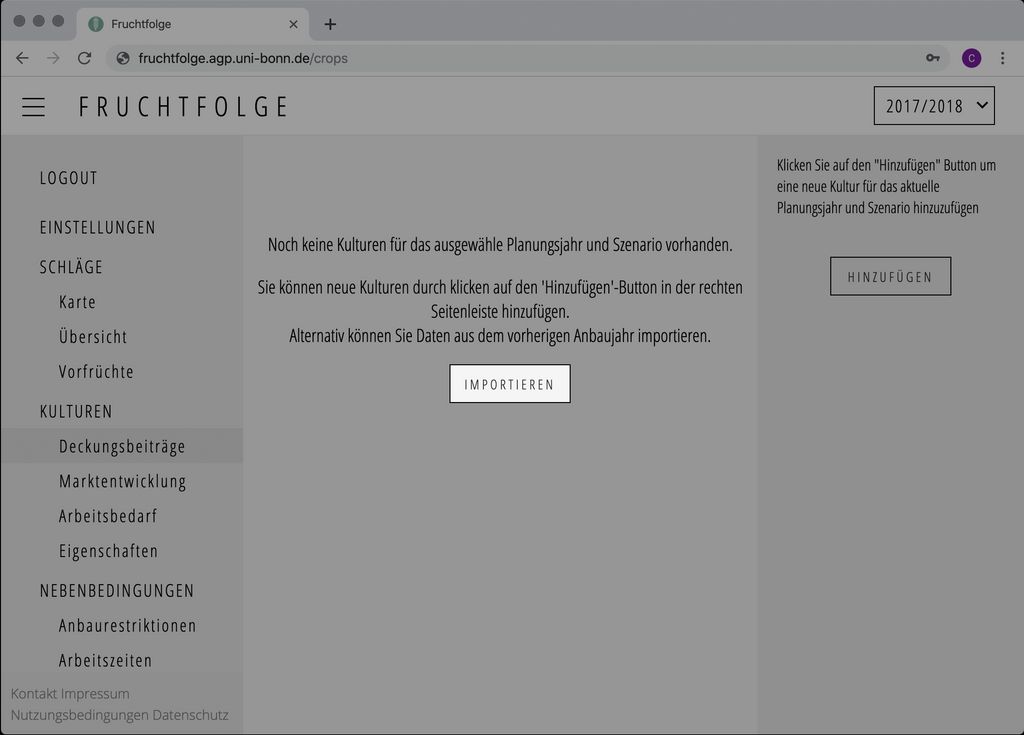Auf der Seite Einstellungen haben Sie die Möglichkeit, Daten über die von Ihnen bewirtschafteten Schläge und Kulturen aus Ihrem Flächenantrag zu importieren.
Hinweis
Der Import von Flächenantragsdaten ist aus technischen Gründen aktuell nur für Nordrhein-Westfalen verfügbar. Sie können die Anwendung jedoch auch verwenden, wenn Ihr Betrieb den Flächenantrag in einem anderen Bundesland stellt. In diesem Fall übersprigen Sie dieses Kapitel.
# Automatischer Import empfohlen
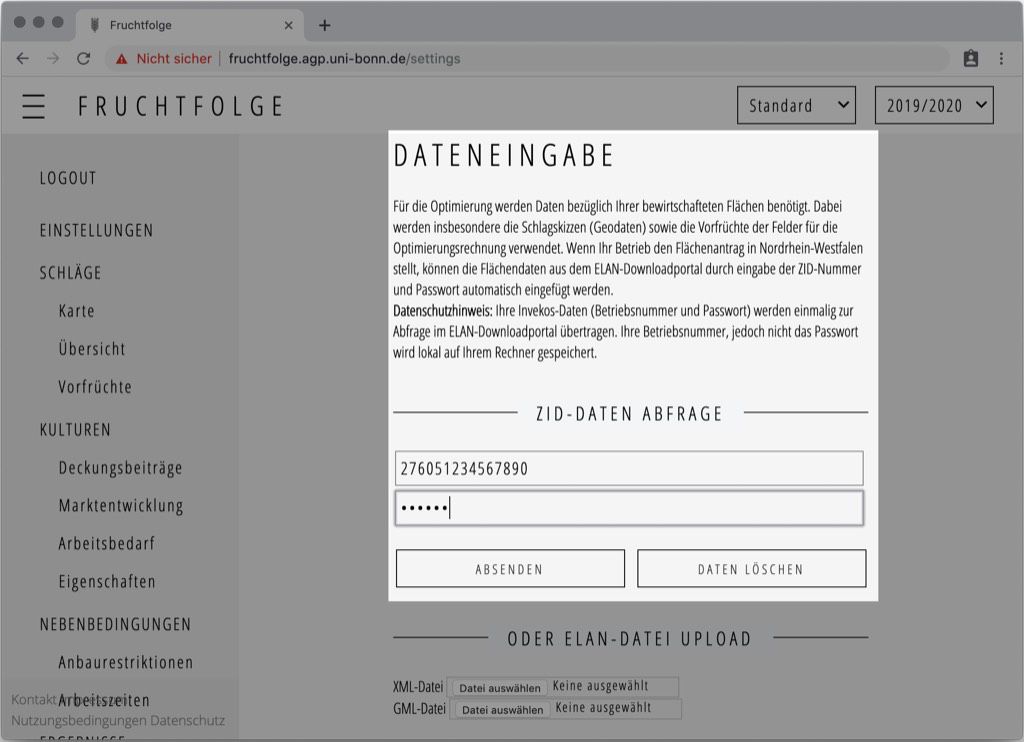
Um die Daten automatisch aus dem Flächenantrag zu importieren, geben Sie Ihre 15-Stellige ZID Betriebsnummer in das Eingabefeld mit dem Platzhalter ZID-Betriebsnummer (27605...) ein. Anschließend füllen Sie das Feld mit dem Platzhalter Passwort mit der zur ZID-Betriebsnummer gehörigen 6-Stelligen ZID-Pin aus.
Drücken Sie nun auf die Schaltfläche Absenden. Die Daten werden automatisch vom LWK-Downloadportal heruntergeladen und in die Fruchtfolge Anwendung importiert.
Netzwerkfehler
In manchen Fällen schlägt der automatische Import fehl. Überprüfen Sie in diesen Fällen bitte die folgenden Dinge:
- Sind Betriebsnummer und PIN korrekt ausgefüllt?
- Lässt sich das LWK-Downloadportal von Ihrem Gerät erreichen?
- Wurde die Internetverbindung von Ihrem Gerät zurückgesetzt?
Wenn Sie diese Dinge überprüft haben, können Sie nach kurzer Zeit wiederholt auf die Absenden Schaltfläche drücken. Falls der Fehler bestehen bleibt, wären wir über eine kurze Mitteilung dankbar!
# Manueller Import
Der manuelle Import von Flächenatragsdaten ist insbesondere für den Zeitraum zwischen der Antragsstellung im Frühjahr und der Bereitstellung der Daten im LWK-Downloadportal zum 01.09 des Jahres geeignet. Gleichtzeitig können Sie den manuellen Import nutzen, wenn Sie Ihre ZID-Betriebsnummer und PIN nicht angeben möchten.
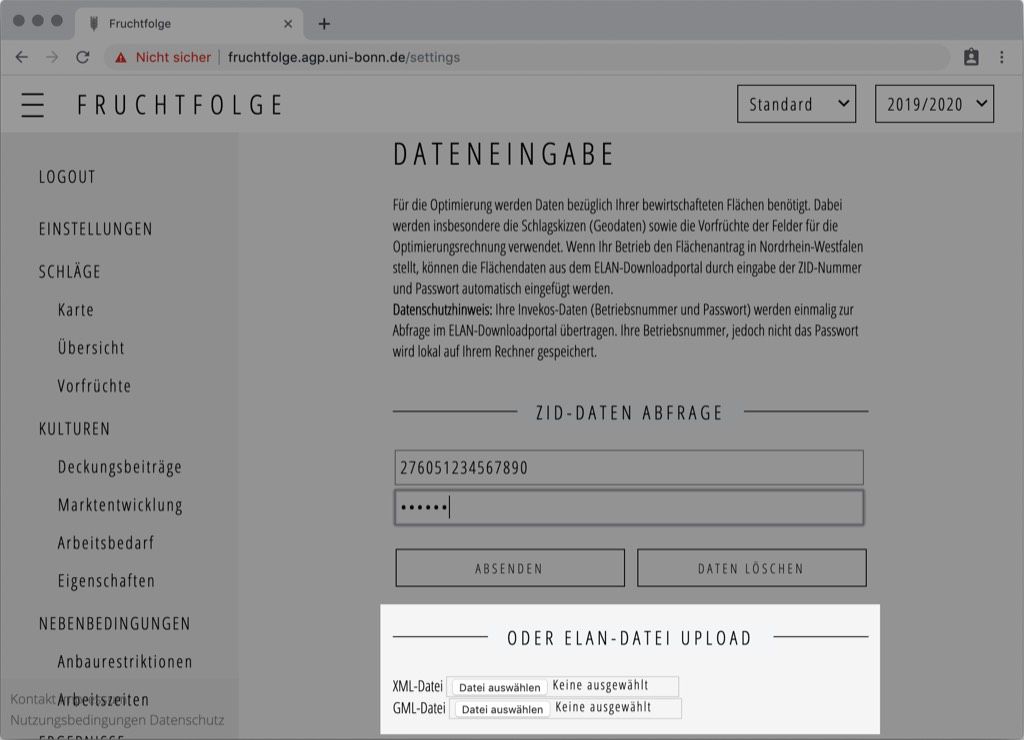
Die erforderlichen .xml und .gml Dateien für die vergangenen Antragsjahre können Sie dabei aus dem LWK-Downloadportal beziehen. Eine Anleitung zur Benutzung des Downloadportals finden Sie auf den Seiten der Landwirtschaftskammer-NRW
Den Flächenantrag für das aktuelle Antragsjahr (zwischen Antragsstellung und 01.09 des Jahres) können Sie direkt aus dem Antragsprogramm ELAN-NRW herunterladen. Eine detaillierte Anleitung für den Export findet Sie beispielsweise auf der Website von topfarmplan.
Wenn Sie die Antragsdaten heruntergeladen haben, können Sie diese nun importieren.
Klicken Sie dafür zunächst auf den Button Datei auswählen neben dem Text XML-Datei um das jeweilige Flächenverzeichnis mit der Dateiendung .xml hochzuladen. Beachten Sie dabei, dass Sie Daten von jeweils nur einem Antragsjahr gleichzeitig hochladen können.
Anschließend klicken Sie auf den Button Datei auswählen neben dem Text GML-Datei um die Schlaggeometrien des jeweiligen Antragsjahres hochzuladen. Wenn Sie beide Dateien ausgewählt haben, beginnt der Import automatisch.
# Übernahme der Daten in das aktuelle Planungsjahr
Nach dem erfolgreichen Import, werden die Flächenantragsdaten lediglich für das Jahr der Antragstellung importiert. Beispielsweise werden Ihnen die Flächen und Kulturen des Flächenantrags 2019 ausschließlich im Planungsjahr 2018/2019 angezeigt. Möchten Sie die Flächen und Kulturen für das darauffolgende Planungsjahr importieren, wählen Sie zunächst in der Planungsjahrauswahl das gewünschte Planungsjahr aus (in unserem Beispiel das Planungsjahr 2019/2020). Wechseln Sie anschließend zur Seite Deckungsbeiträge. Klicken Sie dort auf den 'Importieren'-Button, um die Vorjahresdaten zu übernehmen.